Després de veure el nostre consell sobre com mostrar el símbol de grau a l'iPhone, recentment un lector va preguntar com utilitzar el símbol de grau a macOS (OS X). Afortunadament, escriure un símbol de grau al vostre Mac a macOS és tan fàcil com al vostre telèfon amb iOS, i us permet expressar adequadament tant les matemàtiques com el clima cada cop més irregular.

Hi ha dues maneres d'escriure un símbol de grau a macOS, i totes dues són funcions a nivell del sistema, el que significa que funcionaran en qualsevol aplicació del vostre Mac pràcticament en qualsevol moment (amb algunes excepcions per als camps d'entrada de text segurs).
Però no us preocupeu, s'admeten totes les aplicacions més habituals en què voleu escriure un símbol de grau, com ara navegadors web, missatges de macOS, Skype, clients de correu i fins i tot aplicacions de registre com la popular Primer dia.
Símbol de grau del menú Caràcters especials
Podeu inserir un símbol de grau (entre molts altres símbols) utilitzant el menú Caràcters especials, que ara s'anomena Emoji i símbols menú en versions més recents de macOS, inclòs macOS Mojave.
Per accedir-hi, col·loqueu el cursor on vulgueu inserir el símbol de grau i després aneu a Edita > Caràcters especials (o Edita > Emoji i símbols) a la barra de menús. Alternativament, podeu utilitzar la drecera del teclat Control-Comandament-Espai al teclat del vostre Mac.
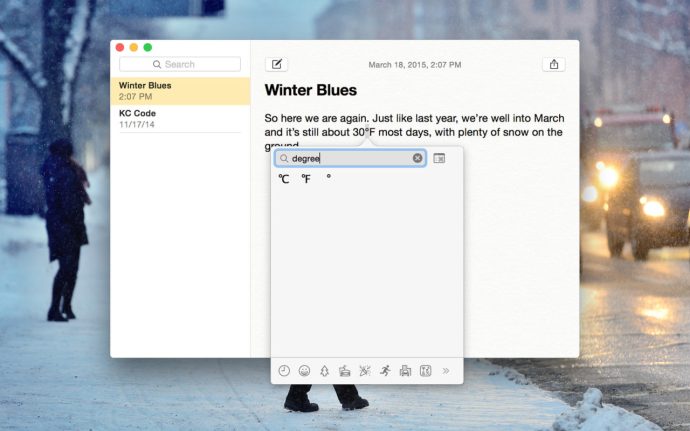
Apareixerà una finestra nova que mostra una sèrie de caràcters especials, símbols i, per a Yosemite, Emoji. En lloc de navegar manualment pels centenars de símbols disponibles, només cal que escriviu "grau" al quadre de cerca per mostrar els símbols de grau disponibles.
Com es veu a la captura de pantalla anterior (basat en OS X Yosemite 10.10.2), podeu triar entre tres opcions de símbol de grau: una per a graus Fahrenheit i Celsius, i un símbol de grau senzill. Només cal que feu doble clic al símbol que vulgueu per inserir-lo a la ubicació actual del cursor del vostre ratolí o trackpad. Els símbols i caràcters d'ús freqüent apareixeran a sota del quadre de cerca, estalviant-vos una mica de temps en el futur.
Drecera de teclat de símbol de grau
El menú Caràcters especials descrit anteriorment us ofereix centenars de símbols, caràcters i emojis útils entre els quals triar, però si només necessiteu un símbol de grau senzill, no és la vostra opció més ràpida. En comptes d'això, utilitzem una drecera de teclat.
Mentre escriviu, moveu el cursor a la ubicació on voleu inserir un símbol de grau. A continuació, utilitzeu una de les tecles de drecera següents:
Maj-Opció-8: Aquesta combinació de tecles insereix el símbol de grau correcte (és a dir, 72°)
Opció-K: Aquesta combinació de tecles insereix un símbol de grau petit sembla molt semblant al símbol de grau real, però és més petit (és a dir, 72˚)
No estem segurs de si hi ha cap diferència significativa entre els símbols de grau gran i petit quan s'utilitzen en contextos meteorològics o matemàtics, però és probable que l'utilitzeu d'un o de l'altre (vegeu la nota a continuació). Cal tenir en compte que quan s'utilitza l'enfocament del menú Caràcters especials descrit a la secció anterior, s'insereix el símbol de grau més gran.
Actualització: El lector Kristof ens va enviar un correu electrònic per fer-nos saber que el símbol més petit (Opció-K) és un signe diacrític, mentre que el símbol més gran (Majús-Opció-8) és el símbol real del grau. Gràcies, Kristof!
Si heu trobat aquest article útil, també podeu trobar que aquests articles de TechJunkie també són beneficiosos:
- On és el símbol del grau a l'iPhone?
- Com escriure el símbol de la rupia
- Com trobar el símbol de comandament i altres símbols tècnics a Mac OS X
Si teniu algun consell o truc sobre com utilitzar i no utilitzar símbols i caràcters especials al vostre Mac, digueu-nos-ho als comentaris a continuació.